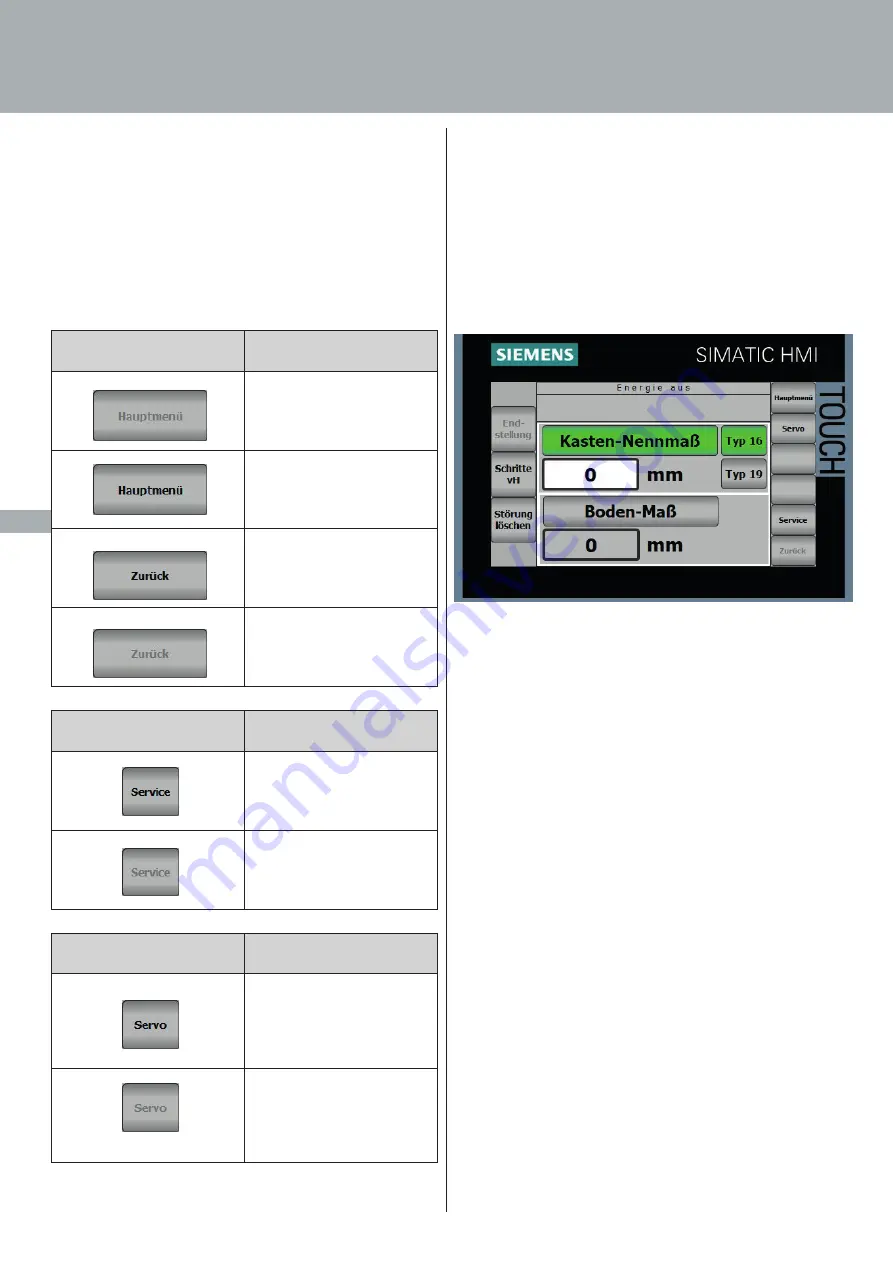
68
5. Logiciel
(4) Navigation à l’interface utilisateur
Dans les colonnes de navigation de l’interface utilisateur, il
est possible de naviguer vers d’autres interfaces utilisateur en
utilisant les boutons indiqués ci-après. Dès qu’un bouton devient
gris, l’écran correspondant est déjà affiché (voir le tableau de la
navigation à l’interface utilisateur).
Navigation à l’interface utilisateur
Bouton de sélection de
l’écran
Explication
L’écran du menu principal
s’affiche actuellement.
(commande impossible)
Sélection du menu principal
(commande possible)
Sélection du dernier écran ou
du dernier niveau
(commande possible)
Sélection de l’écran ou du
niveau dernièrement choisi
(commande impossible)
Bouton de sélection de
l’écran
Explication
Sélection du premier écran
Service
(commande possible)
Sélection du premier écran
Service
(commande impossible)
Bouton de sélection de
l’écran
Explication
Sélection de l’écran servocom-
mande ou sélection du premier
écran Vue d’ensemble des
servocommandes d’un poste
(commande possible)
Sélection de l’écran servocom-
mande ou sélection du premier
écran Vue d’ensemble des
servocommandes d’un poste
(commande impossible)
5.2.2 Interface utilisateur « Menu principal »
L’écran « Menu principal » représente le niveau le plus élevé de la
structure de commande.
Il permet d’afficher les informations sur l’état actuel de la machi-
ne. Reportez-vous aux pages suivantes pour plus d’informations
sur la fonction des éléments de commande et sur les différentes
interfaces.
Fig. 12 : « Menu principal »
Le menu principal permet soit de saisir la dimension nominale du
tiroir, soit de saisir la largeur effective du fond du tiroir. Le mode
respectif est activé en appuyant sur le bouton correspondant. Le
mode respectif activé est signalé par un bouton vert.
En saisissant une valeur numérique autorisée, il est possible
d’amener le réglage de la largeur à la largeur correspondante en
utilisant la commande à deux mains.
Lors de la sélection de la dimension nominale, il est, en plus, pos-
sible de faire la distinction entre le type 16 et le type 19. Une fois
sélectionné, le réglage de la largeur a lieu aux mesures nominales
prévues. Une fenêtre sous forme de clavier s’ouvre en actionnant
les champs de saisie. Elle permet de saisir les valeurs numériques
et de les valider en appuyant sur la touche « Entrée ».
Après avoir atteint la position finale (voir l’animation du bouton),
il est possible de démarrer le processus de production après avoir
inséré les pièces.
fr
Summary of Contents for 9 257 300
Page 46: ...46 en...
Page 47: ...47 en...
Page 94: ...94 fr...
Page 95: ...95 fr...
Page 142: ...142 nl...
Page 143: ...143 nl...
















































